原图

最终效果

1、打开原图素材,按Ctrl + Alt + Shift + 2 调出高光选区,新建一个图层填充粉红色:#F2C0B6,混合模式改为“滤色”,不透明度改为:60%,效果如下图。这一步增加图片的亮度。

<图1>
2、创建可选颜色调整图层,对中性色及黑色进行调整,参数设置如图2,3,效果如图4。这一步增加中间调及暗部紫色。
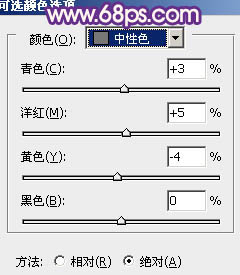
<图2>
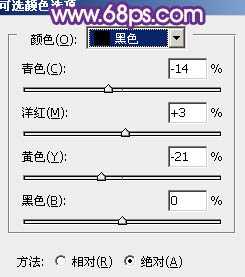
<图3>

<图4>
3、按Ctrl + J 把当前可选颜色调整图层复制一层,不透明度改为:50%,增加图片蓝紫色,效果如下图。

<图5>
4、创建曲线调整图层,对RGB、红、蓝进行调整,参数设置如图6 - 8,效果如图9。这一步稍微增加图片的亮度,并增加红紫色。
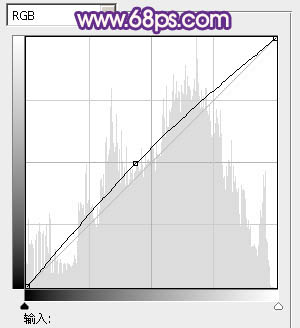
<图6>
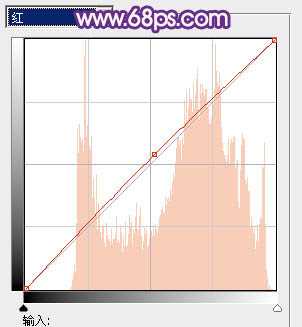
<图7>
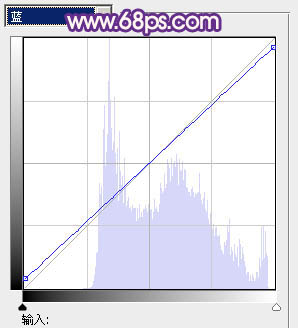
<图8>

<图9>
5、新建一个图层,填充粉红色:#F2C0B6,混合模式改为“滤色”,不透明度改为:20%。添加图层蒙版,用黑色画笔把人物部分擦出来,效果如下图。这一步增加背景亮度。

<图10>
6、按Ctrl + Alt + Shift + 2 调出高光选区,按Ctrl + Shift + I 反选。新建一个图层填充蓝紫色:#7E1C64,混合模式改为“滤色”,不透明度改为:30%。效果如下图。这一步增加暗部亮度。

<图11>
7、创建色彩平衡调整图层,对阴影,中间调进行调整,参数设置如图12,13,效果如图14。这一步增加图片暗部及中间调部分的暖色。
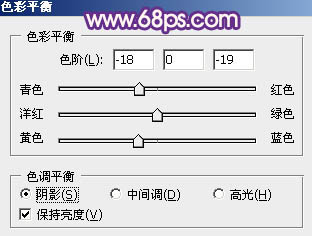
<图12>
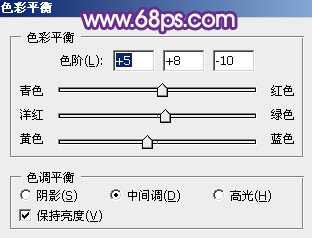
<图13>

<图14>
8、用椭圆选框拉出下图所示的椭圆选区,羽化80个像素后填充粉红色:#F2C0B6,混合模式改为“滤色”,不透明度改为:50%。效果如下图。这一步给图片渲染高光。

<图15>
9、新建一个图层,混合模式改为“滤色”,把前景颜色设置为淡紫色:#F2B6E5,用画笔把下图选区部分涂上前景色,再适当降低图层不透明度,效果如下图。这一步给图片高光部分增加补色。

<图16>
10、创建可选颜色调整图层,对红、黄、白进行调整,参数设置如图17 - 19,效果如图20。这一步增加图片高光部分的暗蓝色。
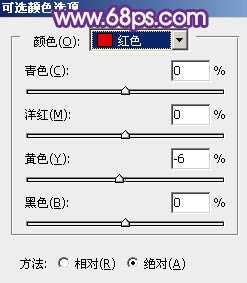
<图17>
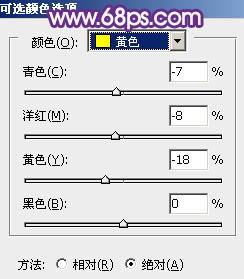
<图18>
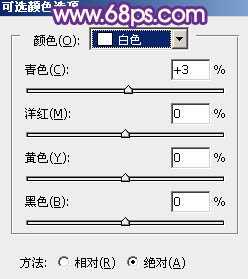
<图19>

<图20>
11、新建一个图层,按Ctrl + Alt + Shift + E 盖印图层。执行:滤镜 > 模糊 > 动感模糊,角度设置为-45度,距离设置为150。确定后把图层混合模式改为“柔光”,不透明度改为:30%,效果如下图。这一步对图片进行柔化处理。

<图21>
12、新建一个图层,用椭圆选框工具拉出下图所示的椭圆选区,羽化50个像素后填充红褐色:#7E1D35,混合模式改为“滤色”,效果如下图。

<图22>
13、创建色彩平衡调整图层,微调一下高光部分的颜色,效果如下图。

<图23>
最后盖印图层,简单给人物磨一下皮,再调整一下细节,完成最终效果。


最终效果

1、打开原图素材,按Ctrl + Alt + Shift + 2 调出高光选区,新建一个图层填充粉红色:#F2C0B6,混合模式改为“滤色”,不透明度改为:60%,效果如下图。这一步增加图片的亮度。

<图1>
2、创建可选颜色调整图层,对中性色及黑色进行调整,参数设置如图2,3,效果如图4。这一步增加中间调及暗部紫色。
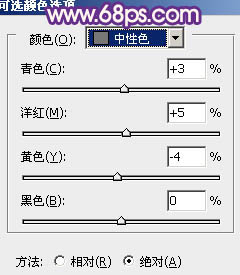
<图2>
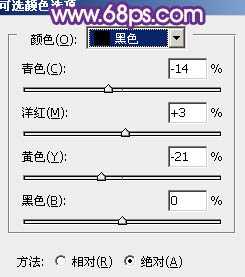
<图3>

<图4>
3、按Ctrl + J 把当前可选颜色调整图层复制一层,不透明度改为:50%,增加图片蓝紫色,效果如下图。

<图5>
4、创建曲线调整图层,对RGB、红、蓝进行调整,参数设置如图6 - 8,效果如图9。这一步稍微增加图片的亮度,并增加红紫色。
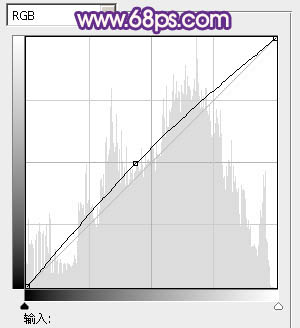
<图6>
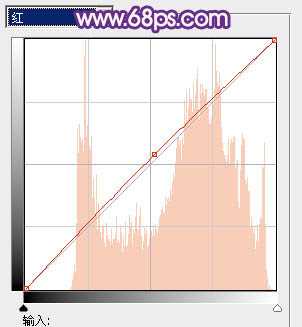
<图7>
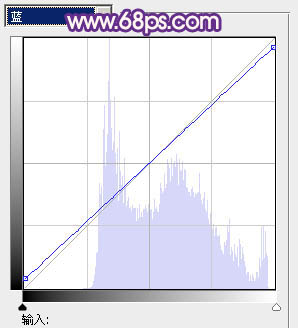
<图8>

<图9>
5、新建一个图层,填充粉红色:#F2C0B6,混合模式改为“滤色”,不透明度改为:20%。添加图层蒙版,用黑色画笔把人物部分擦出来,效果如下图。这一步增加背景亮度。

<图10>
6、按Ctrl + Alt + Shift + 2 调出高光选区,按Ctrl + Shift + I 反选。新建一个图层填充蓝紫色:#7E1C64,混合模式改为“滤色”,不透明度改为:30%。效果如下图。这一步增加暗部亮度。

<图11>
7、创建色彩平衡调整图层,对阴影,中间调进行调整,参数设置如图12,13,效果如图14。这一步增加图片暗部及中间调部分的暖色。
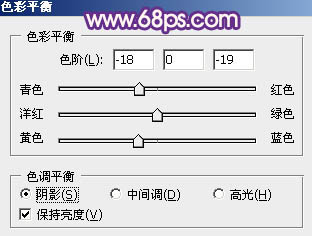
<图12>
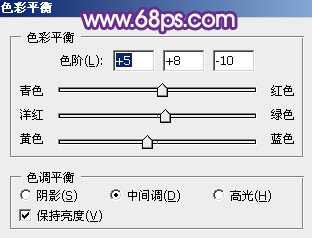
<图13>

<图14>
8、用椭圆选框拉出下图所示的椭圆选区,羽化80个像素后填充粉红色:#F2C0B6,混合模式改为“滤色”,不透明度改为:50%。效果如下图。这一步给图片渲染高光。

<图15>
9、新建一个图层,混合模式改为“滤色”,把前景颜色设置为淡紫色:#F2B6E5,用画笔把下图选区部分涂上前景色,再适当降低图层不透明度,效果如下图。这一步给图片高光部分增加补色。

<图16>
10、创建可选颜色调整图层,对红、黄、白进行调整,参数设置如图17 - 19,效果如图20。这一步增加图片高光部分的暗蓝色。
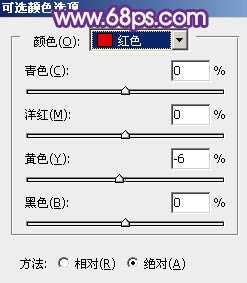
<图17>
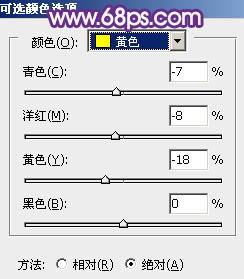
<图18>
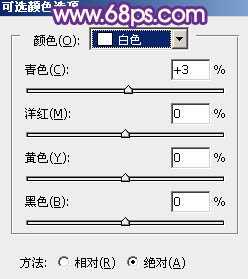
<图19>

<图20>
11、新建一个图层,按Ctrl + Alt + Shift + E 盖印图层。执行:滤镜 > 模糊 > 动感模糊,角度设置为-45度,距离设置为150。确定后把图层混合模式改为“柔光”,不透明度改为:30%,效果如下图。这一步对图片进行柔化处理。

<图21>
12、新建一个图层,用椭圆选框工具拉出下图所示的椭圆选区,羽化50个像素后填充红褐色:#7E1D35,混合模式改为“滤色”,效果如下图。

<图22>
13、创建色彩平衡调整图层,微调一下高光部分的颜色,效果如下图。

<图23>
最后盖印图层,简单给人物磨一下皮,再调整一下细节,完成最终效果。

标签:
人物图片,淡紫色,紫色
免责声明:本站文章均来自网站采集或用户投稿,网站不提供任何软件下载或自行开发的软件!
如有用户或公司发现本站内容信息存在侵权行为,请邮件告知! 858582#qq.com
暂无“Photoshop为外景人物图片增加朦胧的淡紫色”评论...
P70系列延期,华为新旗舰将在下月发布
3月20日消息,近期博主@数码闲聊站 透露,原定三月份发布的华为新旗舰P70系列延期发布,预计4月份上市。
而博主@定焦数码 爆料,华为的P70系列在定位上已经超过了Mate60,成为了重要的旗舰系列之一。它肩负着重返影像领域顶尖的使命。那么这次P70会带来哪些令人惊艳的创新呢?
根据目前爆料的消息来看,华为P70系列将推出三个版本,其中P70和P70 Pro采用了三角形的摄像头模组设计,而P70 Art则采用了与上一代P60 Art相似的不规则形状设计。这样的外观是否好看见仁见智,但辨识度绝对拉满。
更新动态
2025年12月25日
2025年12月25日
- 小骆驼-《草原狼2(蓝光CD)》[原抓WAV+CUE]
- 群星《欢迎来到我身边 电影原声专辑》[320K/MP3][105.02MB]
- 群星《欢迎来到我身边 电影原声专辑》[FLAC/分轨][480.9MB]
- 雷婷《梦里蓝天HQⅡ》 2023头版限量编号低速原抓[WAV+CUE][463M]
- 群星《2024好听新歌42》AI调整音效【WAV分轨】
- 王思雨-《思念陪着鸿雁飞》WAV
- 王思雨《喜马拉雅HQ》头版限量编号[WAV+CUE]
- 李健《无时无刻》[WAV+CUE][590M]
- 陈奕迅《酝酿》[WAV分轨][502M]
- 卓依婷《化蝶》2CD[WAV+CUE][1.1G]
- 群星《吉他王(黑胶CD)》[WAV+CUE]
- 齐秦《穿乐(穿越)》[WAV+CUE]
- 发烧珍品《数位CD音响测试-动向效果(九)》【WAV+CUE】
- 邝美云《邝美云精装歌集》[DSF][1.6G]
- 吕方《爱一回伤一回》[WAV+CUE][454M]
